8 способов удалить застрявший музыкальный виджет с экрана блокировки iPhone в iOS 18
Чтобы помочь вам точно настроить музыку с максимальной настроением, iPhone показывает виджет музыкального проигрывателя прямо на экране блокировки. Следовательно, вам не нужно копать глубоко, чтобы пропустить песню или идти вперед/назад. В то время как музыкальный виджет работает как очарование на экране блокировки, бывают случаи, когда он, кажется, плохо себя ведет. В некоторых случаях музыкальный виджет имеет тенденцию застрять на экране блокировки и, похоже, не уходит. Если вы столкнулись с этой очень разочаровывающей проблемой, ознакомьтесь с этими лучшими советами и хитростями, чтобы удалить застрявший музыкальный виджет с экрана блокировки iPhone, работающий на iOS 18 или более поздней версии.
Исправить застрявший музыкальный виджет на экране блокировки iPhone
Почему музыкальный виджет, как правило, застрял? Одной из главных причин, по которой музыкальный виджет заморожен на экране блокировки, является программный сбой. Следовательно, исправление возможного программного сбоя может помочь решить проблему. Помимо этого, проблема также может быть связана с другими факторами, такими как плохо функционирующие наушники Bluetooth и разнообразная ошибка, связанная с рассматриваемым музыкальным приложением.
1. Force покинуть музыкальное приложение
Для многих пользователей, укоренившееся приложение, приложение, приложение для проблем, сделало свое дело. Итак, сначала мы дадим этому удобному решению шанс.
- Дважды сжимать кнопку «Домой» (для iPhone с кнопкой для дома) или проведите из домашней панели (для iPhone с идентификатором лица), чтобы поднять переключатель приложения.
- В переключателе приложения найдите карту музыкального приложения и проведите ее.
2. заставил перезагрузить свой iPhone
Иногда все, что вам нужно сделать, чтобы удалить замороженную музыкальную виджет с экрана блокировки iPhone, это просто сбросить или заставлять перезагрузить ваш iPhone.
- Чтобы заставить сбросить свой iPhone, нажмите и отпустите кнопку вверх по объему -> Нажмите и отпустите кнопку «Вниз».
- После этого удерживайте сон/пробуждение или кнопку питания, пока на экране не появится логотип Apple.

3. Проверьте музыкальный виджет в центре управления
Несколько раз мягкий сброс музыкального виджета может помочь вам решить проблему.
- Чтобы сделать это, проведите вниз по верхнему правому углу экрана или проведите вверх по нижней части экрана (на основе модели вашего iPhone), чтобы поднять центр управления.
- После этого переключайте музыку, управляя и выключает, чтобы выяснить, сбрасывает ли это застрявший виджет.
4. Отсоедините и подключите наушники Bluetooth
Вы используете наушники или динамики Bluetooth? Я подозреваю, что они также могут быть за этой проблемой. Попробуйте отключить свой iPhone от наушников и повторно подключиться к ним.
- На вашем iPhone погрузитесь в приложение «Настройки» -> Bluetooth -> Нажмите на значок «Информация» рядом с наушниками Bluetooth -> Нажмите, забудьте это устройство и подтвердите.
- Теперь подключите устройство iOS к наушникам.
5. Очистить кеш музыкального приложения
Если бы это было возраст с тех пор, как вы очистили кэш музыкального приложения, скопление кэша приложения может вызвать проблему.
- Запустите музыкальное приложение -> Перейдите к настройкам -> Ищите опцию, чтобы очистить кэш и избавиться от него.
6. Проверьте обновления приложений
Если музыкальный виджет конкретного приложения застрянет на экране блокировки, убедитесь, что конкретное приложение обновляется.
- Откройте магазин приложений -> Ваш профиль в правом верхнем углу экрана -> Прокрутите вниз, чтобы найти музыкальное приложение, и нажмите кнопку обновления рядом с ним.
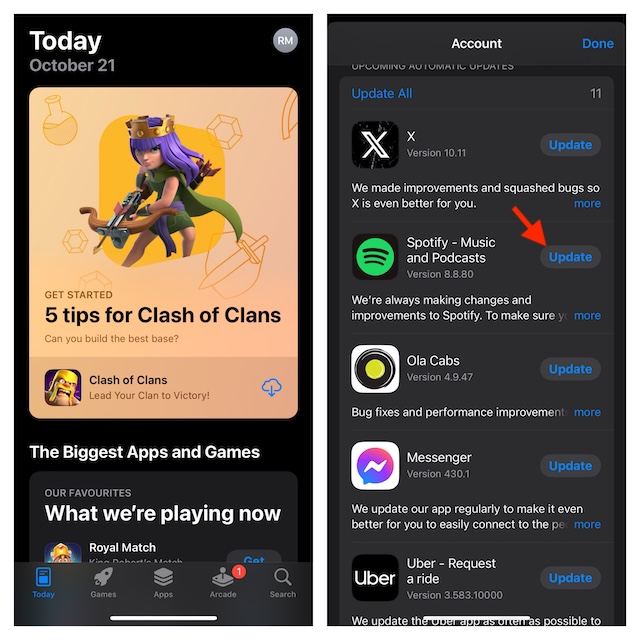
7. Обновите свой iPhone
Ваш iPhone работает устаревшей версией программного обеспечения? Если ответ – да, обновите программное обеспечение, так как проблема Music Widget Scop Suck может быть связана с программной ошибкой.
- Перейдите к приложению «Настройки» на вашем устройстве iOS -> Обновление программного обеспечения> Обновление программного обеспечения -> Проверьте и установите последнее доступное обновление.

8. Сбросить все настройки
Если музыкальный виджет еще не ушел, попробуйте сбросить все настройки на вашем iPhone. Хотя он не будет уничтожать ни одно из ваших данных, он вернет целые настройки системы к их значениям по умолчанию.
- Перейдите к настройкам на вашем iPhone -> General -> Transfer или сбросьте iPhone -> сбросить-> сбросить все настройки.
- Обязательно введите свой пароль и подтвердите.

Вот иди! Я думаю, что замороженный музыкальный виджет ушел. Не стесняйтесь стрелять в свои мысли и советы, которые сделали работу для вас.
Читать далее: 10 способов исправить Siri Translate не работать на iPhone и iPad




![Как включить таймер сна на Mac для Spotify, Apple Music [2022]](https://wapk.ru/wp-content/uploads/2022/01/system-preference-settings-for-sleep-timer-on-mac.webp.webp)

